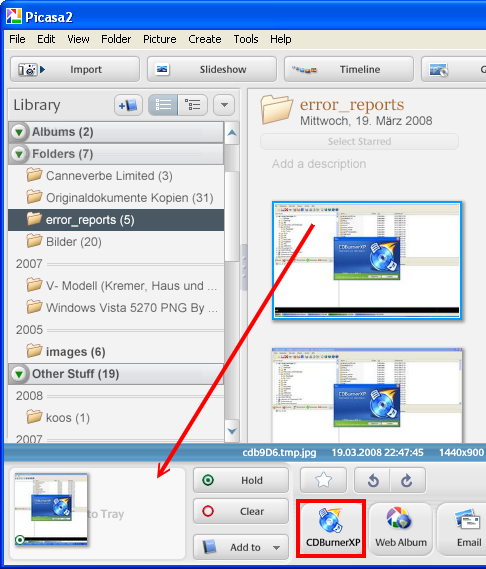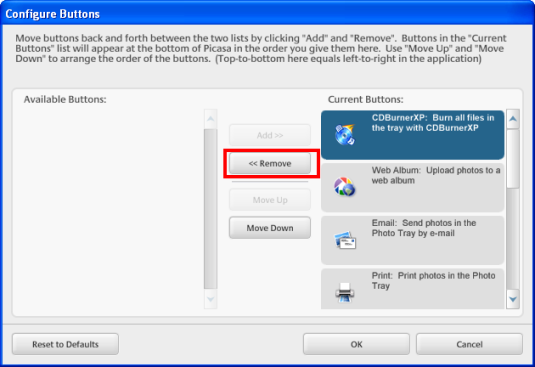KB10: Graver des photos avec Picasa et CDBurnerXP
Picasa est un facile d'employer l'application faite par Google, qui vous permet d'organiser et d'éditer vos photos.
Pourquoi utiliser CDBurnerXP? Picasa en fait venir avec une fonction intégrée de gravure, mais je trouve cela plutôt lourd à utiliser.
Ce que vous devez
De toute évidence, vous devez installer Picasa en premier. Aussi, vous aurez besoin CDBurnerXP 4.0.027 ou plus. Après cela, vous pouvez install a simple CDBurnerXP button.
Comment utiliser
Une fois installé, il est plutôt simple à utiliser (c'est le but de celui-ci). Il suffit de glisser-déplacer toutes les images que vous voulez être gravés sur le plateau (en bas à gauche), puis appuyez sur le bouton CDBurnerXP. Cela lancera automatiquement CDBurnerXP (peut-être prendre un instant), commencer une nouvelle compilation de données et ajouter des photos à celui-ci. Ensuite, vous pouvez procéder comme vous le souhaitez (créer une ISO, graver un disque, etc.)
Comment désinstaller
Si vous voulez simplement désactiver le bouton, rightclick sur le bouton bar et choisir (enfin, vous n'avez pas beaucoup de choix en fait) “Configurer les boutons …”.
Dans la boîte de dialogue suivante, sélectionnez le bouton CDBurnerXP, cliquez sur Supprimer puis sur OK.
Vous pouvez également supprimer complètement le bouton de votre système. Pour ce faire, allez dans le dossier% USERPROFILE% \ Local Settings \ Application Data \ Google \ Picasa2 \ boutons (entrer dans Démarrer→ Exécuter par exemple) et de supprimer le fichier CDBurnerXPExport.pbz.